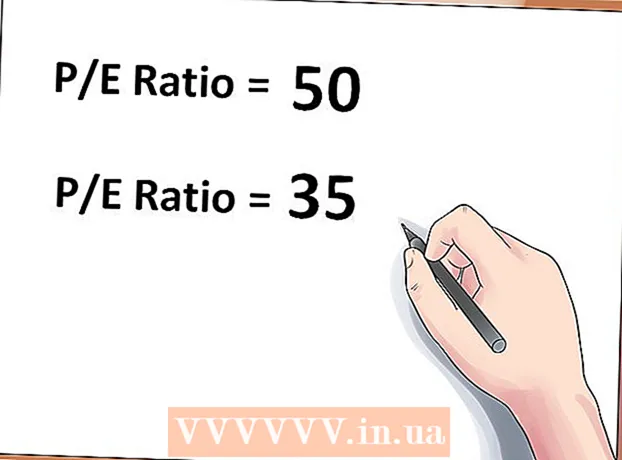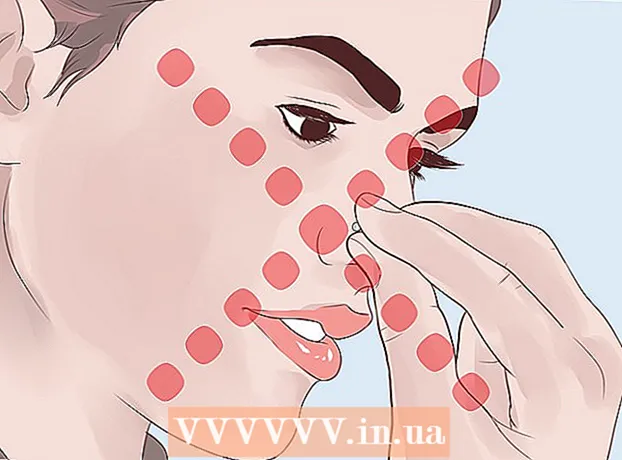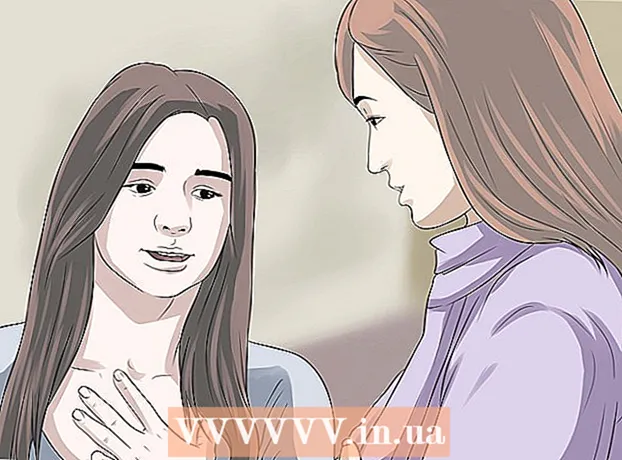Autorius:
Christy White
Kūrybos Data:
12 Gegužė 2021
Atnaujinimo Data:
25 Birželio Birželio Mėn 2024

Turinys
- Žengti
- 1 metodas iš 2: „Apex Launcher“ naudojimas
- 2 metodas iš 2: padidinkite prisilietimo ir palaikymo atidėjimą
Šis „wikiHow“ moko, kaip apsunkinti atsitiktinį „Android“ pagrindinio ekrano pertvarkymą. Galite įdiegti nemokamą paleidimo priemonę, pvz., „Apex“, kuri prideda užrakto funkciją pagrindiniame ekrane, arba naudoti įmontuotą parinktį, kuri padidina palietimo ir palaikymo atidėjimą.
Žengti
1 metodas iš 2: „Apex Launcher“ naudojimas
 Atidarykite „Play“ parduotuvę
Atidarykite „Play“ parduotuvę  Tipas „Apex Launcher“ paieškos juostoje.
Tipas „Apex Launcher“ paieškos juostoje. Paspausti „Apex Launcher“.
Paspausti „Apex Launcher“. Paspausti DIEGTI.
Paspausti DIEGTI. Perskaitykite sutartį ir palieskite PRIIMTI. Programa bus atsisiųsta į „Android“. Kai atsisiuntimas bus baigtas, mygtukas „PRIIMTI“ pasikeis į „ATIDARYTI“.
Perskaitykite sutartį ir palieskite PRIIMTI. Programa bus atsisiųsta į „Android“. Kai atsisiuntimas bus baigtas, mygtukas „PRIIMTI“ pasikeis į „ATIDARYTI“.  „Android“ palieskite pagrindinio puslapio mygtuką. Jis yra telefono ar planšetinio kompiuterio apačioje, apačioje. Atsiras iššokantis meniu, kuriame prašoma pasirinkti programą.
„Android“ palieskite pagrindinio puslapio mygtuką. Jis yra telefono ar planšetinio kompiuterio apačioje, apačioje. Atsiras iššokantis meniu, kuriame prašoma pasirinkti programą.  Pasirinkite „Apex Launcher“.
Pasirinkite „Apex Launcher“. Paspausti Visada. Tai liepia „Android“ pakeisti paleidimo priemonę, pateiktą su telefonu ar planšetiniu kompiuteriu, su „Apex“ paleidimo priemone. Dabar jūsų pagrindiniame ekrane bus atnaujintas standartinis „Apex“ išdėstymas.
Paspausti Visada. Tai liepia „Android“ pakeisti paleidimo priemonę, pateiktą su telefonu ar planšetiniu kompiuteriu, su „Apex“ paleidimo priemone. Dabar jūsų pagrindiniame ekrane bus atnaujintas standartinis „Apex“ išdėstymas. - Pastebėsite, kad jūsų pagrindinis ekranas atrodo kitaip nei atrodė. Jūs turite viską iš naujo pertvarkyti.
 Palieskite 6 taškus ratu. Tai ekrano apačioje. Tai atidarys programų stalčių, kuriame yra visos jūsų programos.
Palieskite 6 taškus ratu. Tai ekrano apačioje. Tai atidarys programų stalčių, kuriame yra visos jūsų programos.  Vilkite norimas programas į pagrindinį ekraną. Panašiai kaip jūs darėte naudodami savo pradinį paleidimo įrenginį, galite vilkti piktogramas iš programų stalčiaus ir mesti jas bet kur pagrindiniame ekrane.
Vilkite norimas programas į pagrindinį ekraną. Panašiai kaip jūs darėte naudodami savo pradinį paleidimo įrenginį, galite vilkti piktogramas iš programų stalčiaus ir mesti jas bet kur pagrindiniame ekrane.  Išdėstykite piktogramas pagrindiniame ekrane taip, kaip norite jas užrakinti. Palieskite ir palaikykite piktogramą, kurią norite perkelti, ir vilkite ją į norimą vietą. Kai turėsite pagrindinį ekraną taip, kaip norite, pereikite prie kito žingsnio.
Išdėstykite piktogramas pagrindiniame ekrane taip, kaip norite jas užrakinti. Palieskite ir palaikykite piktogramą, kurią norite perkelti, ir vilkite ją į norimą vietą. Kai turėsite pagrindinį ekraną taip, kaip norite, pereikite prie kito žingsnio.  Paspausti Viršūnės meniu. Tai balta piktograma su trimis eilutėmis.
Paspausti Viršūnės meniu. Tai balta piktograma su trimis eilutėmis.  Paspausti Užrakinti darbalaukį. Pasirodys patvirtinimo pranešimas, pranešantis, kad nebegalite paliesti ir judėti bei perkelti piktogramų. Bet nesijaudinkite, vėliau visada galėsite jį atrakinti.
Paspausti Užrakinti darbalaukį. Pasirodys patvirtinimo pranešimas, pranešantis, kad nebegalite paliesti ir judėti bei perkelti piktogramų. Bet nesijaudinkite, vėliau visada galėsite jį atrakinti.  Paspausti TAIP. Pagrindinio ekrano piktogramos dabar užrakintos.
Paspausti TAIP. Pagrindinio ekrano piktogramos dabar užrakintos. - Norėdami atrakinti piktogramas, grįžkite į Viršūnės meniu ir palieskite Atrakinti darbalaukį.
- Jei nuspręsite, kad nebenorite naudoti „Apex“, galite jį ištrinti. Tiesiog eikite į puslapį Zaidimu parduotuve ir palieskite PAŠALINKITE.
2 metodas iš 2: padidinkite prisilietimo ir palaikymo atidėjimą
 Atidarykite „Android“ nustatymus
Atidarykite „Android“ nustatymus  Slinkite žemyn ir palieskite Prieinamumas.
Slinkite žemyn ir palieskite Prieinamumas. Paspausti Palieskite ir palaikykite uždelsimą. Bus parodytas parinkčių sąrašas.
Paspausti Palieskite ir palaikykite uždelsimą. Bus parodytas parinkčių sąrašas.  Paspausti Ilgas. Jūs pasirinkote ilgiausią vėlavimą. Dabar turite palaukti kelias sekundes, kol „Android“ užregistruos, kad paliečiate ir laikote daiktą.
Paspausti Ilgas. Jūs pasirinkote ilgiausią vėlavimą. Dabar turite palaukti kelias sekundes, kol „Android“ užregistruos, kad paliečiate ir laikote daiktą.